日がExcelで休日や平日であれば検索する方法
チームリーダー、マネージャー、または学生としてワークフロー管理で作業しているときに、特定の日が就業日か休日かを知る必要が生じることがよくあります。 Excelでは、特定の日が平日/平日であるか週末/休日であるかを簡単に確認できます。
特定の日付が就業日であるかどうかを確認するには、WORKDAY関数を使用します。このExcel式の構文は次のとおりです。
|
= dates]) = date |
日付:営業日か休日かを確認したい日付です。
【祝日】:※オプションです。週末以外の休日として記載されている日付の一覧です。
これで構文ができました。例でその効果を見てみましょう。
例:どの日付が就業日でどれがここにないかを調べるには、日付のリストがいくつかあります。指定された日付が休日か就業日かを確認する必要があります。
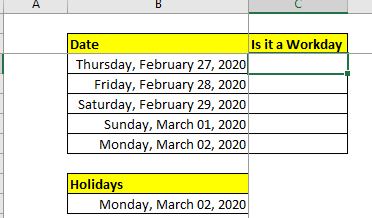
セルC3にこの数式を記述し、下にドラッグします。
|
= |
そして、これは次の図に示すような結果を返します。
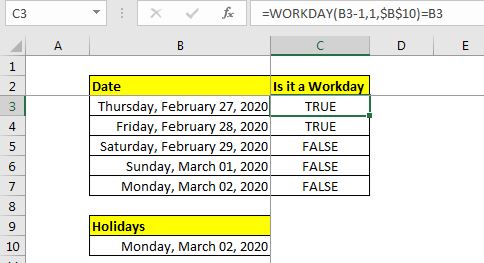
すべてのTRUEを含むセルは、指定された日付が就業日であることを示しています。
FALSEを含むすべてのセルは、指定された日付が休日であることを示しています。
どのように機能しますか?
`link:/ excel-date-and-time-excel-workday-function [WORKDAY function]`は、開始日から指定された日数後の就業日を返します。あなたはそれについてここで詳細に読むことができます。
セルC7の数式を見てみましょう。 is = WORKDAY(B7-1,1、$ B $ 10)= B7これで、B7-1はB7より前の日付を返します。これは2020年3月1日日曜日になります。
これで、式は= WORKDAY(3/1 / 20,1、$ B $ 10)= B7になります。
次に、式チェックは日付に1を追加します。これは、3/1/20に1営業日を追加するためです(WORKDAY(3/1 / 20,1、$ B $ 10)。最初に、2020年3月2日月曜日に戻ります。ただし、セルB1oで説明したように、休日であるため、2020年3月3日火曜日に戻ります。
最後に、2020年3月3日火曜日である就業日ごとの戻り日が日付と等しいことを確認しています。
式の論理:
式の論理は、日付から次の稼働日を取得することです。指定された日付より前に、この日付が確認したい日付と等しいかどうかを確認します。TRUEが返された場合は営業日であることを意味し、そうでない場合はそうではありません。
必要に応じて、TRUEまたはFALSEの代わりにWORKDAYやHolidayなどのより洗練された回答を取得できます。
日付が就業日である場合は「Workday」と出力され、そうでない場合は「Holiday」と出力されます。
そうですね、これがギブかどうかを知る方法です日付は就業日であるか、Excelではありません。説明だったと思います。この数式で使用される関数の詳細については、数式のリンクをたどってください。
このトピックまたはその他のExcelのトピックについて疑問がある場合は、以下のコメントセクションで質問してください。
優れた状態を保ちます。
関連記事
link:/ excel-dates-how-to-add-business-days-in-excel [Excelで営業日を追加する方法] |週末と祝日を考慮しながら、特定の日の日付に営業日を追加するには `link:/ excel-date-time-formulas-how-to-use-the-edate-in-excel [EDATEの使用方法Excelの関数] `| EDATE関数は、指定された日付の月を加算または減算した後の日付を返します。 EDATE関数は、日付を引数として取り、nか月を日付に編集します。
link:/ excel-dates-working-out-a-persons-age-in-microsoft-excel [生年月日から年齢を計算する] |年齢を計算するには、ExcelのTODAY関数を使用します。今日の日付から生年月日を引きます。
link:/ excel-grouping-and-outlining-how-to-group-data-by-age-range-in-excel [Excelで年齢範囲ごとにデータをグループ化する方法] |ピボットで年齢別にデータをグループ化するには、ここで説明する簡単な手順に従います。すべてのデータは適切な方法で配置されます。
人気の記事:
link:/ keyboard-formula-shortcuts-50-excel-shortcuts-to-increase-your-productivity [生産性を高めるための50のExcelショートカット] |あなたの仕事をより速くしてください。これらの50のショートカットにより、Excelでの作業がさらに高速になります。
link:/ Formulas-and-functions-introduction-of-vlookup-function [ExcelのVLOOKUP関数の使用方法] |これは、さまざまな範囲やシートから値を検索するために使用される、Excelの最も使用され人気のある関数の1つです。
link:/ Tips-countif-in-microsoft-excel [使用方法] link:/ Tips-countif-in-microsoft-excel [COUNTIF関数*] |この驚くべき関数を使用して、条件付きの値をカウントします。
特定の値をカウントするためにデータをフィルタリングする必要はありません。ダッシュボードを準備するには、Countif関数が不可欠です。
link:/ excel-formula-and-function-excel-sumif-function [ExcelでSUMIF関数を使用する方法] |これは、ダッシュボードのもう1つの重要な機能です。これは、特定の条件で値を合計するのに役立ちます。